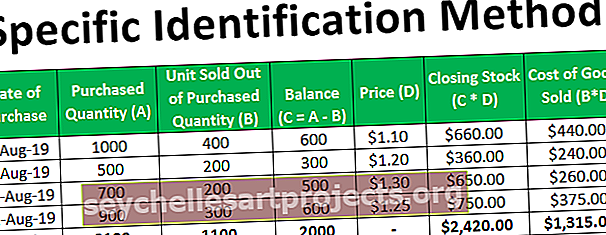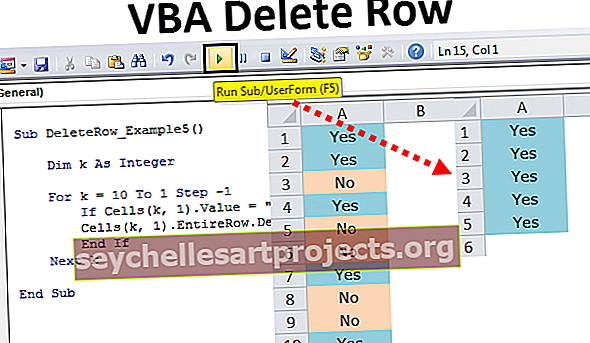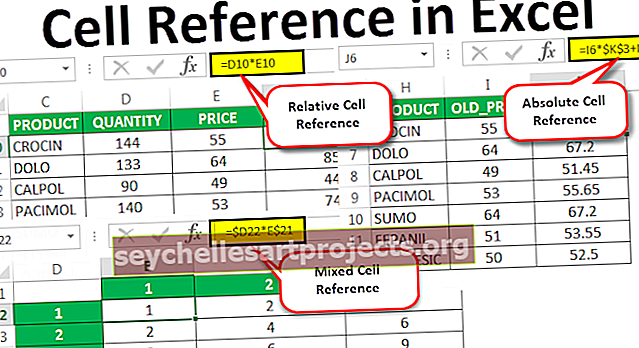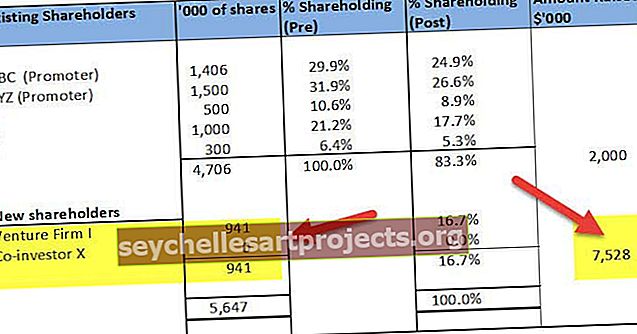VLOOKUP nosaukumi | Kā VLOOKUP nosaukt diapazonu?
VLOOKUP diapazona nosaukums
Excel šūnu diapazonam nosaukumi ir “ Nosauktie diapazoni ”. Mums var būt nepieciešams ielādēt datus no citas darblapas, un, lai izvēlētos tabulas masīvu, mums jāiet uz konkrēto lapu un jāizvēlas diapazons, kas ir tik laikietilpīgs un nomākts. Vai esat kādreiz saskāries ar situāciju, kad strādājat ar VLOOKUP formulas piemērošanas diapazoniem? Atbilde ir jā, visi saskaras ar sarežģītām situācijām, izvēloties diapazonus funkcijai VLOOKUP, un bieži vien mēs varam izvēlēties nepareizu šūnu diapazonu, tāpēc tas atgriež nepareizus rezultātus vai kļūdu rezultātus. Programmā Excel mums ir veids, kā tikt galā ar šāda veida situācijām, un šajā rakstā mēs parādīsim, kā lietot “Vārdi” VLOOKUP.
Programmā Excel izveidojiet nosaukto diapazonu
Tālāk ir sniegti VLOOKUP nosaukumu piemēri.
Šo VLOOKUP Names Excel veidni varat lejupielādēt šeit - VLOOKUP Names Excel veidne- Apskatiet zemāk esošo formulu programmā Excel.

Peļņa (B3 šūna) tiek iegūta, izmantojot formulu B1 - B2. Ja kāds jaunpienācējs nāk, viņš var nesaprast, kā ienākums, ti, Pārdošana - Izmaksas = Peļņa.
- Tā vietā, lai sniegtu atsauci uz šūnu, kā būtu ar ideju sniegt formulu, kā norādīts zemāk.

Jā, tie ir Excel nosauktie diapazoni. Šūnu B1 esmu nosaucis kā “ Pārdošana ” un B2 kā “ Izmaksas ”, tāpēc, lai izmantotu šūnas adresi, esmu izmantojis šo šūnu nosaukumus, lai iegūtu peļņas vērtību.
- Lai nosauktu šūnas, vispirms atlasiet šūnu B1 un šajā nosaukuma lodziņā norādiet savu vārdu.

- Līdzīgi dariet to pašu arī šūnā “ Izmaksas ”.

- Tagad mēs varam izmantot šos nosaukumus formulā.

Kā redzat iepriekš, mums ir šūnu adreses nosaukumi, nevis pati šūnu adrese, un mēs varam pamanīt šūnu adresi, izmantojot nosaukumu krāsu.
Iepriekš minētajā piemērā Pārdošana ir zilā krāsā, arī šūnai B1 ir tāda pati krāsa, līdzīgi arī Izmaksu krāsa ir sarkana un tāpēc B2 šūna.
Kā lietot vārdus VLOOKUP?
Uzzinājuši par nosaukumiem un nosauktajiem diapazoniem, redzēsim, kā mēs tos varam izmantot funkcijā VLOOKUP.
- Apskatiet zemāk redzamo datu kopu programmā Excel.

Mums ir datu tabula no A1 līdz D10, tajā ir informācija par darbiniekiem. No otras puses, mums ir vēl viena tabula, kurā ir tikai darbinieka vārds, tāpēc, izmantojot šo darbinieka vārdu, mums ir jāiegūst informācija “DOJ, Dept un Alga”.
- Atveriet funkciju VLOOKUP un kā darbinieka vārdu izvēlieties LOOKUP VALUE.

- Izvēlieties Table Array kā šūnu diapazonu no A2 līdz D10 un padariet to absolūti bloķētu.

- Tagad pieminējiet kolonnas numuru kā 2 līdz DOJ.

- Pieminējiet kolonnas numuru kā 3 līdz Dept.

- Pieminējiet kolonnas numuru kā 4 algai.

Tātad mums ir rezultāti šeit.
Tagad, izmantojot nosauktos diapazonus, mēs faktiski nevaram uztraukties par diapazona izvēli un padarīšanu par absolūtu atsauci.
- Vispirms izvēlieties tabulu un nosauciet to kā “Emp_Table”.

- Tagad atkal atveriet funkciju VLOOKUP un izvēlieties uzmeklēšanas vērtību kā F2 šūnu un padariet to par slejas bloķētu atsauci.

- Tagad mums jāizvēlas Table Array no A2 līdz D10 un jāpadara tas par absolūtu atsauci, tā vietā mēs izmantosim nosaukumu, kuru bijām devuši šim diapazonam, ti, “ Emp_Table ”.

Kā redzat iepriekš, tiklīdz mēs esam izvēlējušies nosaukto diapazonu, tas ir iezīmējis atsauces diapazonu ar tādu pašu nosaukuma krāsu.
- Tagad, lai iegūtu rezultātu, pieminējiet kolonnu indeksa numuru un diapazona uzmeklēšanas veidu.

Tātad, izmantojot šo nosaukto diapazonu, mums ir jāuztraucas par tabulas masīva izvēli šad tad un padarot to par absolūtu atsauci.
VLOOKUP nosaukto diapazonu saraksts un rediģēšana
- Kad nosauktie diapazoni ir izveidoti, cilnē FORMULA un “Nosaukumu pārvaldnieks” varam atrast visus nosauktos darbgrāmatas diapazonus .

- Noklikšķiniet uz šī, un mēs šeit redzēsim visu nosaukto diapazonu.

- Izvēlieties kādu no nosaukumiem un noklikšķiniet uz Rediģēt, lai redzētu tā faktiskās atsauces uz šūnām.

Skatiet “Emp_Table” nosaukto diapazonu atsauce ir no A2 līdz D10.
Lietas, kuras šeit jāatceras
- Nosauktie diapazoni ir noderīgi, regulāri lietojot VLOOKUP formulu, kā arī tas ir ļoti noderīgi, ja mums ir jādodas uz dažādām darblapām, lai atlasītu tabulas masīvu.
- Nosaucot diapazonu, mēs nevaram iekļaut īpašas rakstzīmes, izņemot pasvītrojumu (_), atstarpi nevar iekļaut, un nosaukumam nevajadzētu sākt ar skaitlisku vērtību.